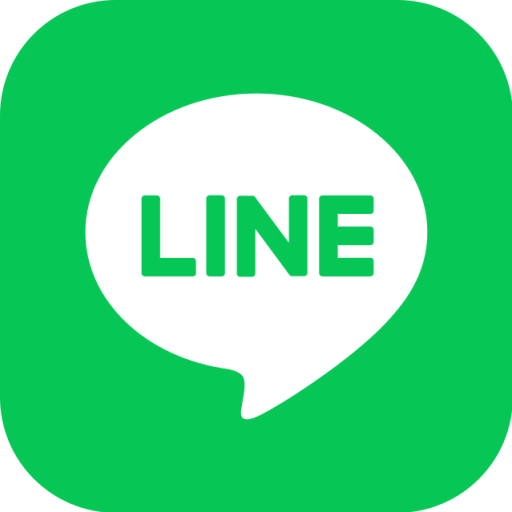一、网页版隐私设置的核心限制
LINE网页版(即电脑版)的隐私控制主要依赖于手机端的同步设置,部分功能无法直接在网页版单独调整。例如:
在线状态显示:需通过手机端「设置」→「隐私」→关闭「显示在线状态」和「最后上线时间」,设置后网页版同步生效。
多设备登录限制:若需禁止网页版登录,需在手机端关闭「允许其他装置登入」(路径:设置→账号→允许其他装置登入),此操作会强制所有已登录设备(含网页版)退出。
二、网页版可独立操作的安全设置
1. 登出管理:
在网页版界面右上角点击「≡」→「设置」→「登出」,可即时终止当前网页版会话,避免隐私外泄。
2. 聊天记录保护:
网页版默认不保存本地聊天记录,关闭浏览器时会自动清除数据。建议使用后手动清理浏览器缓存(如Chrome的「清除浏览数据」功能)。
三、依赖手机端的关键隐私配置
1. 账号安全加固:
启用「二次验证」:在手机端设置→隐私→开启「密码锁定」或绑定邮箱,即使密码泄露,他人也无法通过网页版登录。
2. 信息接收限制:
屏蔽陌生人消息:需通过手机端「设置」→「隐私」→开启「阻挡信息」,网页版将同步过滤非好友消息。
四、注意事项
假网站风险:使用网页版时务必确认官网链接,避免输入账号信息到仿冒页面。
公共设备风险:在公用电脑登录后,务必完全登出并清除浏览器记录,防止残留会话被他人利用。
五、延伸建议
若需深度隐藏使用痕迹,可结合以下措施:
1. 隐身模式:在浏览器中以无痕模式打开LINE网页版,避免存储Cookie。
2. 动态权限管理:定期在手机端检查「已登录设备」列表(路径:设置→账号→已登录的设备),及时移除可疑设备。
通过以上设置,可有效提升LINE网页版的隐私防护。如需调整更详细的权限(如好友添加规则、动态消息可见性),仍需通过手机端完成。